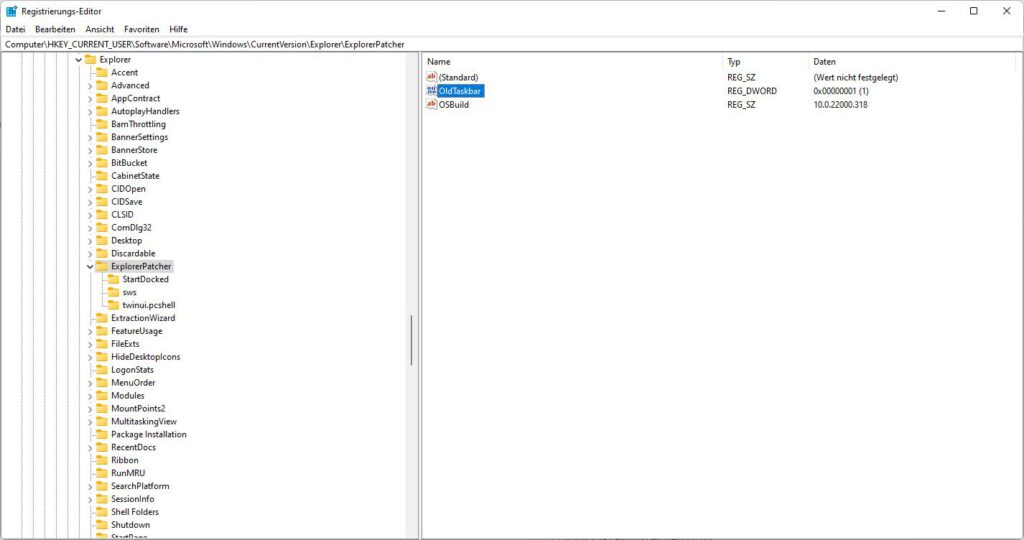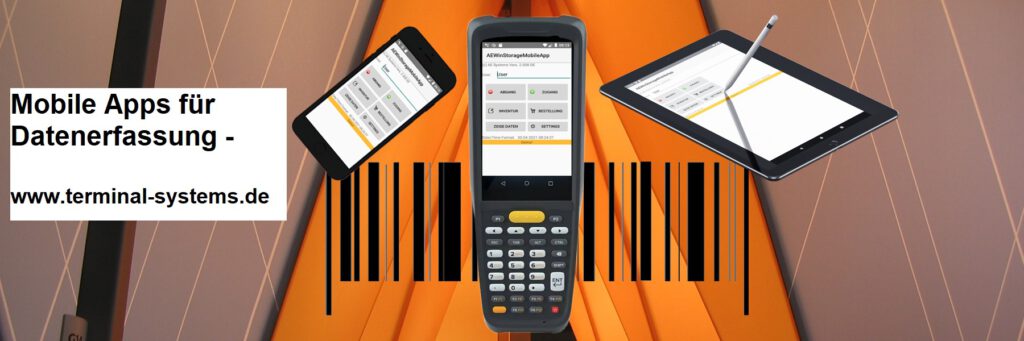Also nach ein paar Tagen mit Windows11 kann ich sagen: Im großen und ganzen OK. Benutzbar. In meinem Alltagsbetrieb keine wesentlichen herausragenden Schwächen gefunden! Allerdings auch nichts umwerfend Neues. Meinen allerersten Eindruck hatte ich ja bereits hier notiert: Windows11 mein erster Eintrag.
Doch halt! Eine Sache gibt es! Wenn da nicht der Unsinn mit der neuen Taskleiste wäre!
Ich frage mich ja, welcher Drösel hat sich diese neue Taskleiste von Windows11 überlegt?
Das das Teil in der Mitte hängt, ist mir vollkommen wumpe! Kann man einstellen – aber ob mittig oder links / rechts ist mir ohnehin egal. Was für mich aber nicht egal ist: Die Fenster einer Anwendung werden in der Taskleiste unter Windows11 nun IMMER ZWANGSWEISE gruppiert. Man kann es nicht mehr ausschalten wie es unter Windows10 noch angeboten wurde.
Mag ja sein, dass es Menschen gibt, die Gruppierung gut finden und nutzen. In meinem Fall jedoch: Wenn ich Software entwickle, habe ich unter Microsoft Visual Studio oder Android Studio mal eben haufenweise verschiedene Projekte geöffnet und kopiere Codeteile von A nach B nach C / D / E / F hin und her. (Programmieren ist ja bekanntermaßen zu großen Teilen Kopieren… Irgendwann hat man es mal gemacht – also her mit dem Code aus dem Projekt ins Neue eingepflegt.. voila…)
Doch mit dieser unseligen Gruppierung: Jedes mal dann erst mal das Hauptfenster anklicken, herumsuchen, welches Projekt nun wo herum hängt … – sagt mal liebe Leute von Microsoft: HABT IHR SIE NOCH ALLE?
Von mir aus lasst die Gruppierung bestehen – aber baut wie bei Windows 10 die Möglichkeit wieder ein, es auszuschalten!
Downgrade: Windows11 mit Taskleiste Windows10 nutzen
Alternativ – und das habe ich gemacht: die Taskleiste von Windows 10 wieder installiert und aktiviert.
Offensichtlich bin ich mit meinem Problem nicht alleine – hier findet sich eine grundlegende Beschreibung: Das neue Hassobjekt.
Die Erklärungen für den manuellen Downgrade dann hier: Explorer Patcher für Windows11 dann hier!
In dürren Worten meine Vorgehensweise – ich habe die Tipps der Herren befolgt. Hatte manchmal ein paar Probleme. Also:
Schritt 1: Die dxgi.dll Datei ins /Windows Verzeichnis kopieren!
Schritt 2: Booten.
Schritt 3: Dann mit WIN X Shell aufrufen, Eigenschaften und Anzeigen für Taskleiste rechte Seite (Uhrzeit und das ganze Klimbim) wieder herstellen
Nochmal booten. Fertig!
Ach so – was bei mir nicht ging und ein echtes Problem verursachte: Die DLL Datei in andere Verzeichnisse verteilen (Windows\SystemApps….), wie es ein Beitrag empfiehlt! Das führte bei mir dazu, dass die Taskleiste überhaupt keine Funktion mehr hatte! Zumindest die rechte Maustaste war tot – also konnte ich nix mehr aufklappen! Fand ich irgendwie doof und habe die DLL dann aus den SystemApps Verzeichnissen wieder entfernt, um die Funktion herzustellen. Keine Ahnung, warum es beim Schreiber der Tipps ging und bei mir nicht!
Und noch als Ergänzung – wenn man – so wie ich es ab und zu schaffe, die Taskleiste Windows10 wieder ausgeschaltet hat und wieder bei Taskleiste Windows11 gelandet ist: einfach in der Registry wieder aktivieren / bzw. der Eintrag in der Registry sollte dann so aussehen:
Mit Windows11 und der Taskleiste von Windows10 arbeite ich jetzt bereits seit einigen Tagen und bin bisher ganz zufrieden. OK – schöner wäre es, wenn die Damen und Herren von Microsoft den Zustand freien Wahl bezüglich der Gruppierung wieder herstellten. Aber bis dahin bedanke ich mich bei all den genannten und ungenannten Experten, die sich dieses Problems angenommen und eine Lösung in o.a. Form herbeigeführt haben!
ANZEIGE: Professionelle Artikelverwaltung / Lagerverwaltung gibt es bei uns! Leistungsfähig und günstig!
https://www.terminal-systems.de/wp/home-2/lager1/
Text und Entwurf. (c) AE SYSTEME Testcenter, Hans-J. Walter
Hans-J. Walter ist Programmierer für Windows DOT.NET und Android und als Senior Chef Entwickler bei AE SYSTEME www.terminal-systems.de in Burgdorf / Hannover tätig. hjw@terminal-systems.de
Für diese und alle nachfolgenden Seiten gilt ebenso der obligatorische Hinweis: Alle Angaben ohne Gewähr. Bilder und Codes zeigen Beispiele. Diese Beschreibung bezieht sich auf unsere Installation und stellt keine Bewertung der verwendeten Techniken da. Fehler und Irrtümer vorbehalten!
ANZEIGE: MOBILE Android Apps gibt es hier….